win10睡眠模式失效修复方法
1、同时按下Windows+R键打开运行,输入regedit,点击确定进入注册表编辑器。
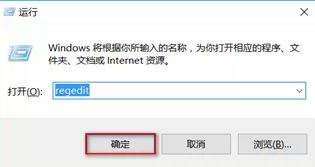
2、依次定位到:
HKEY_LOCAL_MACHINE\SYSTEM\CurrentControlSet\Control\Session Manager\Power。

3、点击Power后,在右侧双击打开AwayModeEnabled值。若没有该值则右侧单击右键新建一个DWORD 32位值。
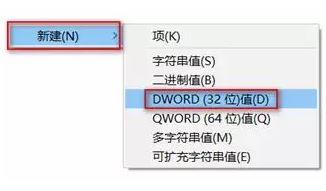
右击新建的值,将其重命名为AwayModeEnabled。
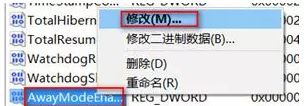
右击AwayModeEnabled,点击修改。
将其数值数据修改为0,点击确定保存即可,完成www.feifeixitong.com后重启计算机即可。
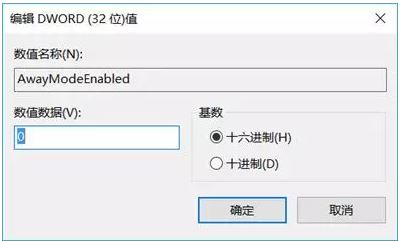
操作完成后我们重启一次win10计算机就可以正常让计算机进入睡眠模式了哦~
分享到: